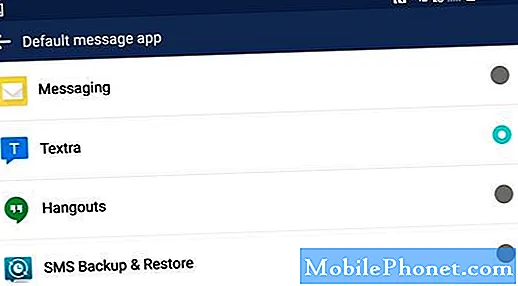Kandungan
Tiada apa-apa yang lebih buruk daripada apabila butang rumah iPhone anda rosak, tetapi inilah cara anda boleh menggunakan iPhone anda dengan butang rumah yang patah sehingga anda sampai ke Apple Store untuk mendapatkannya tetap.
Butang rumah iPhone sangat penting untuk banyak fungsi telefon pintar. Ia membolehkan anda keluar dari apl dan kembali ke skrin utama dan ia juga bertanggungjawab untuk menembak Siri apabila anda memerlukannya. Ia juga mengaktifkan pengalih apl dengan mengetik dua kali.
Dengan butang rumah yang rosak pada iPhone anda, peranti itu cukup menjadi bahan kertas dan anda tidak boleh menggunakannya dengan cekap. Malangnya, satu-satunya cara untuk membetulkannya adalah dengan membawanya ke Kedai Apple atau menghantarnya ke Apple jika anda tidak tinggal berhampiran lokasi fizikal. Anda juga boleh membetulkannya sendiri, tetapi ia bukan tugas DIY untuk kepalanya.
Terutamanya dengan butang rumah ID Touch, menggantikannya menjadi sangat rumit, itulah sebabnya ia hanya terbaik untuk membawanya ke Apple untuk dibaiki. Walau bagaimanapun, sehingga anda boleh pergi ke Kedai Apple, ada cara anda boleh menggunakan iPhone dengan butang rumah yang rosak. dan inilah caranya.
Menggunakan iPhone dengan Button Home Broken
Jika butang rumah rosak pada iPhone anda, ia adalah pembaikan yang profesional perlu berurusan, tetapi sehingga anda boleh membuat jalan ke Apple Store, masih ada cara anda boleh menggunakan iPhone anda, walaupun jika butang rumah adalah pecah.
Rahsia ini menggunakan tetapan Kebolehaksesan iOS, yang biasanya dimaksudkan untuk pengguna kurang upaya, tetapi terdapat banyak pengaturan yang dapat dimanfaatkan oleh pengguna lain.

Buka Tetapan app dan navigasi ke Umum> Aksesibiliti. Dari sana, tatal ke bawah dan cari AssistiveTouch dan ketik padanya untuk membuka tetapan untuk pilihan itu. Togol pada suis supaya bertukar hijau, dan kotak kecil akan muncul yang mempunyai bulatan putih di dalamnya. Ini adalah butang rumah baru anda.

Anda boleh mengetuk-dan-tahan untuk menyeretnya ke mana-mana lokasi yang dikehendaki pada skrin. Menorehkannya akan membawa beberapa pilihan, seperti membawa Pusat Pemberitahuan atau Pusat Kawalan, serta mengaktifkan Siri. Terdapat juga pilihan untuk butang rumah, yang menorehkannya akan membawa anda kembali ke skrin utama. Mengetuk dua kali ia akan membawa pengalih aplikasi.

Ia tidak sesuai digunakan sebagai butang rumah sebenar, kerana anda akan belajar dengan cepat, tetapi ia lebih baik daripada tidak dapat melakukan apa-apa. Plus, sudah cukup untuk membolehkan anda menggunakan iPhone anda sehingga anda dapat membetulkannya.
Pilihan lain adalah untuk menggantikan butang rumah sendiri, yang kami tidak akan mengesyorkan melakukan, tetapi jika anda fikir anda mempunyai pengetahuan dan kesabaran untuk tugas semacam itu, maka pergi untuk itu. Malah ada panduan yang boleh anda ikuti yang menunjukkan anda bagaimana untuk menggantikan butang rumah pada iPhone 6.
Anda akan membayar kira-kira $ 40 di bahagian untuk menggantikannya dan anda juga memerlukan pemutar skru pentalobe kecil dan beberapa pinset. Ia pembaikan murah jika anda melakukannya sendiri, tetapi jangan melakukannya jika anda tidak mampu melakukannya. Jika tidak, bawa ke Kedai Apple dan mereka kemungkinan besar akan memberikan anda iPhone pengganti jika masih di bawah AppleCare.
Tetapan Kebolehaksesan Lain
Sekali lagi, menu Kebolehcapaian bukan hanya untuk pengguna kurang upaya, tetapi terdapat beberapa pilihan lain yang banyak pengguna dapat memanfaatkan, dengan yang paling popular adalah keupayaan untuk melumpuhkan kesan paralaks iOS 8.

Kesan paralaks pertama kali diperkenalkan di iOS 7, dan ia memberikan skrin rumah iPhone anda paparan 3D yang bagus, jadi apabila anda menggerakkan peranti anda di tangan anda, nampaknya anda melihat "sekitar" ikon aplikasinya pada kertas dinding macam-macam.
Ia hanya satu ilusi yang mudah dibuat paling baik oleh giroskop iPhone anda, tetapi ia boleh menjadi sejuk. Walau bagaimanapun, pengguna tidak menyukainya. Untungnya anda boleh menyahdayakannya dalam menu Kebolehcapaian.
Anda juga boleh mencari tetapan berguna lain dalam anak tetingkap Kebolehcapaian, seperti menolak kecerahan bahkan lebih daripada yang biasanya dibenarkan oleh IOS, dengan masuk ke Meningkatkan Kontras menetapkan dan membolehkan Kurangkan Titik Putih. Hal ini pada dasarnya mengurangkan intensitas warna-warna terang, dan ia akan menurunkan kontras sedikit, tetapi ia juga akan membuat skrin anda lebih mudah di mata jika tetapan kecerahan terendah masih sedikit terlalu terang.
Anda juga boleh mendayakan Skala kelabu, yang akan mensyaratkan skrin anda, tetapi ia juga akan menjadikan skrin anda kelihatan redup. Ini adalah tetapan yang berguna, tetapi anda pasti akan kehilangan semua warna.
Anda juga boleh membuat teks lebih besar, Gunakan flash LED kamera untuk menerima notifikasi, matikan / dayakan Kebolehcapaian pada iPhone 6, dan bahkan membolehkan pembatalan bunyi panggilan telefon.